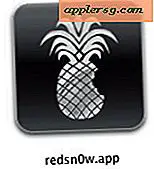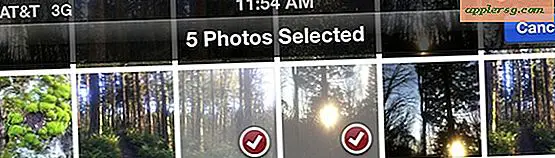Hur man lägger till två iPods till ett iTunes-konto
Anta att du har två iPods. Du kanske använder en iPod shuffle när du går till gymmet och en iPod touch när du pendlar. Kanske har du och din make båda iPod-klassiker, men du vill inte ha enskilda iTunes-konton eftersom du gillar samma typ av musik. Oavsett din anledning gör Apple det möjligt att synkronisera två iPods till ett enda iTunes-konto. Du kan använda en av två metoder för att göra detta, beroende på hur mycket tid du vill spendera på att installera enheterna.
Synkronisera olika spellistor
Steg 1
Skapa spellistor för all musik du vill synkronisera med varje iPod. Du kan till exempel skapa tre spellistor för iPod som du tar till gymmet och sju spellistor för iPod du använder under pendlingen.
Steg 2
Anslut din iPod till din dator. iTunes öppnas automatiskt.
Steg 3
Klicka på ikonen för din iPod som visas i den vänstra menyn i iTunes.
Steg 4
Klicka på fliken "Musik".
Steg 5
Markera knappen för "Valda spellistor, artister och genrer."
Steg 6
Sätt en bock i rutan bredvid varje spellista som du vill sätta på den första iPod.
Steg 7
Klicka på "Apply" i det nedre högra hörnet.
Steg 8
Klicka på "Synkronisera" för att bara lägga till dessa spellistor på din iPod.
Upprepa steg 2 till 8 på den andra iPod.
Samma konto, separata bibliotek
Steg 1
Tryck på "Alternativ" -knappen på tangentbordet när du öppnar iTunes. Om du använder en Windows-dator, tryck på "Skift" -tangenten.
Steg 2
Klicka på "Skapa bibliotek" när du ser dialogrutan.
Steg 3
Ge biblioteket ett namn och spara filen. iTunes öppnas sedan med ditt nya bibliotek.
Steg 4
Klicka på "iTunes" i menyn högst upp på skärmen och klicka sedan på "Inställningar". Om du använder en Windows-dator klickar du på "Redigera" och sedan på "Inställningar".
Steg 5
Klicka på fliken "Avancerat".
Steg 6
Avmarkera kryssrutan bredvid "Kopiera filer till iTunes Media-mappen när du lägger till i biblioteket" och klicka sedan på OK.
Steg 7
Lägg till musiken till iTunes som du vill ha på din iPod. Du kan dra filerna till iTunes eller välja "File" och "Add to Library." Om du använder en Windows-dator klickar du på "Arkiv" och sedan på "Lägg till fil i biblioteket" eller "Lägg till mapp i biblioteket."
Steg 8
Tryck på "Sync" -knappen för att synkronisera din iPod. När synkroniseringen är klar, fortsätt till steg 9.
Steg 9
Avsluta iTunes.
Steg 10
Tryck på "Alternativ" -knappen på tangentbordet när du öppnar iTunes. Om du använder en Windows-dator trycker du på "Skift" när du öppnar iTunes.
Välj ditt ursprungliga iTunes-bibliotek och klicka sedan på "Välj". Om du använder en Windows-dator klickar du på "Öppna". Du kan nu växla mellan biblioteken för de olika iPod-enheterna.